PowerShell ile Active Directory (AD) grup üyelerini karşılaştırma işlemi, birçok önemli nedenle gereklidir ve bu nedenler genellikle IT yönetimi, güvenlik ve operasyonel verimlilikle ilgilidir.
Birincisi, güvenlik açısından bakıldığında, grup üyeliklerinin doğru ve güncel olması kritik öneme sahiptir. Güvenlik denetimleri sırasında, belirli kullanıcıların doğru gruplarda olup olmadığını doğrulamak gerekebilir. Yanlış gruplarda bulunan kullanıcılar, yetkisiz erişimlere yol açabilir ve bu da ciddi güvenlik açıklarına neden olabilir. Grup üyeliklerinin düzenli olarak karşılaştırılması, yetkisiz erişimlerin tespit edilmesini ve önlenmesini sağlar.
İkincisi, erişim yönetimi ve uyumluluk gereksinimleri nedeniyle grup üyeliklerinin düzenli olarak izlenmesi ve karşılaştırılması gerekir. Özellikle büyük ve karmaşık Active Directory yapılarında, kullanıcı erişim haklarının doğru bir şekilde yönetilmesi zor olabilir. Grup üyeliklerinin periyodik olarak karşılaştırılması, kullanıcıların doğru erişim haklarına sahip olup olmadığını kontrol etmeye yardımcı olur ve uyumluluk standartlarının korunmasını sağlar.
Üçüncüsü, operasyonel verimlilik açısından grup üyeliklerinin karşılaştırılması, sistem yönetiminde iş yükünü azaltır ve süreçleri daha verimli hale getirir. Grup üyeliklerinin manuel olarak kontrol edilmesi zaman alıcı ve hata yapma olasılığı yüksek bir işlemdir. PowerShell ile otomatikleştirilen karşılaştırma işlemi, bu süreci hızlandırır ve daha güvenilir sonuçlar elde edilmesini sağlar.
Dördüncüsü, değişiklik yönetimi ve izlenebilirlik açısından da bu işlem önemlidir. Active Directory (AD) yapısında yapılan değişikliklerin izlenmesi ve belgelenmesi, olası sorunların tespit edilmesi ve geçmişe dönük analizler yapılabilmesi için kritiktir. Grup üyeliklerinin karşılaştırılması, yapılan değişikliklerin etkilerini değerlendirmek ve gerektiğinde düzeltici önlemler almak için gerekli bilgileri sağlar.
Son olarak, IT altyapısının genel sağlığı ve performansı için grup üyeliklerinin doğru bir şekilde yönetilmesi ve karşılaştırılması gereklidir. Bu işlem, sistemlerin düzgün çalışmasını sağlar ve kullanıcıların ihtiyaç duydukları kaynaklara ve hizmetlere erişimini güvence altına alır. Böylece, organizasyon genelinde daha güvenli, uyumlu ve verimli bir IT ortamı oluşturulur.
Özetle, PowerShell ile Active Directory (AD) grup üyelerini karşılaştırma işlemi, güvenlik, erişim yönetimi, operasyonel verimlilik, değişiklik yönetimi ve IT altyapısının genel sağlığı açısından kritik bir işlemdir. Bu işlem, organizasyonların AD yapılarını daha etkili bir şekilde yönetmelerine ve olası sorunları önceden tespit edip çözmelerine yardımcı olur.
Biz sistem yöneticilerinin Active Directory yönetiminde Active Directory grup hesapları ve yönetimi noktasında kullanıcılarımızın üye olduğu grupları karşılaştırarak, ortak grup üyelikleri bilgisini edinmemiz gerekebiliyor. Bu makalemde sizlere iki farklı Active Directory Group nesnenesinin üyelerini nasıl karşılaştıracağınızı, hangi kullanıcının hangi grupta üye olduğu, hangisinin olmadığı gibi bilgileri karşılaştırmalı olarak nasıl edinebileceğinizden bahsediyor olacağım.
Active Directory Gruplarını Listeleme
Active Directory Gruplarını Listeleme işlemi, özellikle büyük ve karmaşık Active Directory (AD) yapılarında grup üyeliklerini yönetmek ve analiz etmek için önemlidir. Grup üyelerini karşılaştırmadan önce, hangi grupların karşılaştırılacağını belirlemek gerekir. Bu adım, Active Directory Group nesnelerinin doğru bir şekilde listelenmesi ve bu grupların dizin bilgilerinin elde edilmesiyle başlar.
Active Directory ortamlarında, yüzlerce hatta binlerce grup nesnesi bulunabilir. Bu grupların doğru bir şekilde listelenmesi, karşılaştırma işleminin verimli ve doğru olmasını sağlar. Özellikle belirli bir görev için hangi grupların karşılaştırılacağını bilmek, zaman tasarrufu sağlar ve karmaşıklığı azaltır.
Eğer karşılaştırma yapacağınız Active Directory (AD) gruplarınızın dizin bilgisine sahipseniz, doğrudan ilgili Organization Unit (OU) üzerinden grup isimlerini öğrenebilirsiniz. Organization Unit (OU), Active Directory içinde benzer nesneleri organize etmek için kullanılan bir yapıdır. OU'lar, kullanıcı hesapları, bilgisayar hesapları ve grup nesneleri gibi çeşitli AD nesnelerini içerir. Belirli bir OU içindeki grup nesnelerini listelemek, karşılaştırılacak grupları kolayca belirlemenize yardımcı olur.
Örneğin, IT departmanındaki grupları karşılaştırmak istiyorsanız, IT departmanına ait OU'yu inceleyerek bu departmana ait tüm grup nesnelerini listeleyebilirsiniz. Bu işlem, grup üyeliklerini analiz etmeden önce hangi grupların karşılaştırılacağını belirlemek için kritik bir adımdır. OU içindeki grup nesnelerini listelemek, aynı zamanda AD yapısının daha iyi anlaşılmasını ve yönetilmesini sağlar.
Belirli bir Organization Unit (OU) içindeki grup nesnelerinin listelenmesi, aynı zamanda güvenlik ve yönetim açısından da önemlidir. Belirli bir güvenlik politikası veya erişim kontrolü uygulanacaksa, bu politikaların hangi gruplara uygulanacağını belirlemek için grupların doğru bir şekilde listelenmesi gerekir. Böylece, doğru grup üyeleri üzerinde gerekli güvenlik ayarları ve erişim kontrolleri yapılabilir.
Sonuç olarak, Active Directory Gruplarını Listeleme işlemi, AD grup üyelerini karşılaştırmadan önce kritik bir adımdır. Doğru grupların belirlenmesi ve listelenmesi, karşılaştırma işleminin verimli ve doğru olmasını sağlar. Bu adım, hem zaman tasarrufu sağlar hem de yönetim süreçlerini kolaylaştırır. Karşılaştırılacak grupların dizin bilgisine sahip olmak ve bu bilgileri kullanarak ilgili OU üzerinden grup isimlerini öğrenmek, grup üyeliklerini yönetmek ve analiz etmek için etkili bir yöntemdir.
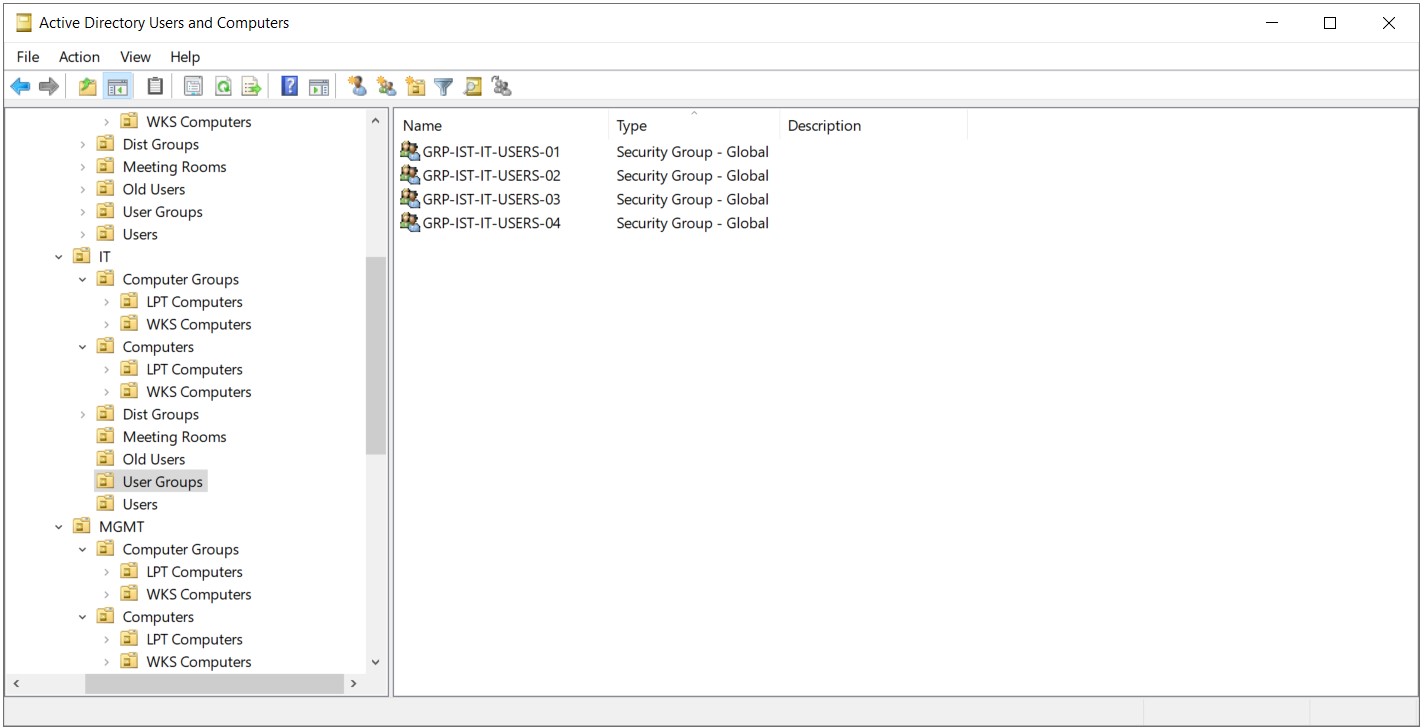
Değilseniz, hangi Organization Unit altındaki grup nesneleri ile çalışacaksanız, iligli Organization Unit'in Distinguished Name (DM) bilgisi ile filtreleme yapmanızı tavsiye ederim.
1- Active Directory ortamında yüzlerce hatta binlerce grup nesnesi olabilir. Bu nedenle, karşılaştırma yapacağınız grupların belirlenmesi zaman kazandırır ve süreci daha verimli hale getirir. Eğer karşılaştırma yapacağınız AD gruplarının dizin bilgisine sahipseniz, direkt olarak ilgili Organization Unit (OU) üzerinden grup isimlerini öğrenebilirsiniz. OU, Active Directory içinde benzer nesneleri organize etmek için kullanılan bir yapıdır ve kullanıcı hesapları, bilgisayar hesapları ve grup nesneleri gibi çeşitli AD nesnelerini içerir.
Belirli bir OU içindeki grup nesnelerini listelemek, karşılaştırılacak grupları kolayca belirlemenize yardımcı olur. Bu işlem, hem zaman tasarrufu sağlar hem de yönetim süreçlerini kolaylaştırır. Belirli bir Organization Unit (OU) içindeki grup nesnelerinin listelenmesi, güvenlik ve yönetim açısından da önemlidir. Örneğin, IT departmanına ait grupları listelemek için belirli bir OU'dan grup nesnelerini çekmek ve sıralamak, şu şekilde yapılabilir:
|
Get-adobject -Filter 'ObjectClass -eq "Group"' -SearchBase "OU=IT,OU=Ist-All-Departments,OU=Istanbul,OU=Turkey,OU=Europe,DC=firatboyan,DC=local" | Select Name | Sort-Object Name |
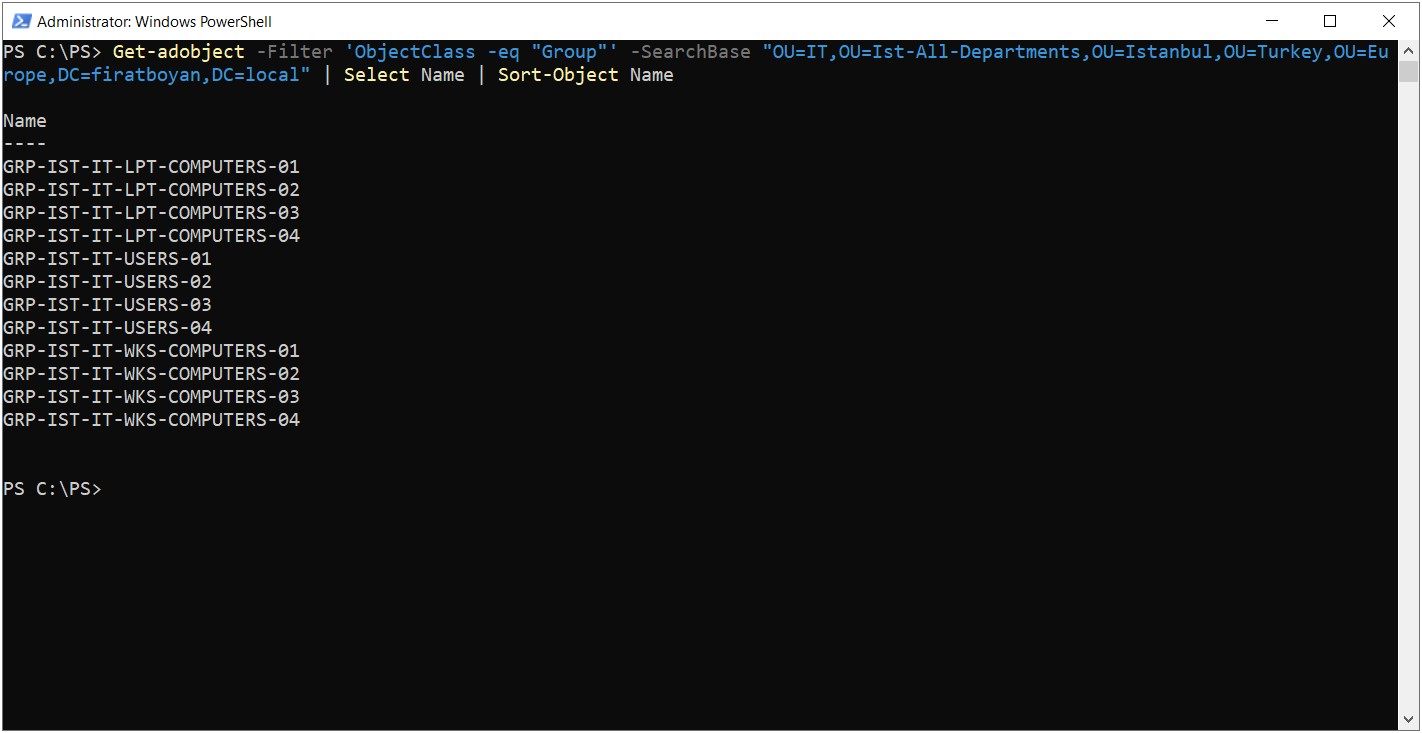
2- Bu komut, belirli bir OU içindeki tüm grupları listeler, ancak yalnızca üyeleri olan grupları döndürür. Bu işlem, IT yöneticilerinin belirli bir OU'daki aktif grupları hızlıca görmesini ve yönetmesini sağlar. Ayrıca, üyeleri olmayan grupları filtreleyerek, gereksiz verilerin ayıklanmasına ve daha odaklı bir veri analizi yapılmasına yardımcı olur. Bu tür bir listeleme, güvenlik politikalarının uygulanmasında, erişim yönetiminin optimize edilmesinde ve grup yapılandırmalarının doğrulanmasında büyük fayda sağlar.
|
Get-ADGroup -Filter * -Properties Members -searchbase “OU=IT,OU=Ist-All-Departments,OU=Istanbul,OU=Turkey,OU=Europe,DC=firatboyan,DC=local” | where {$_.members} | select Name |
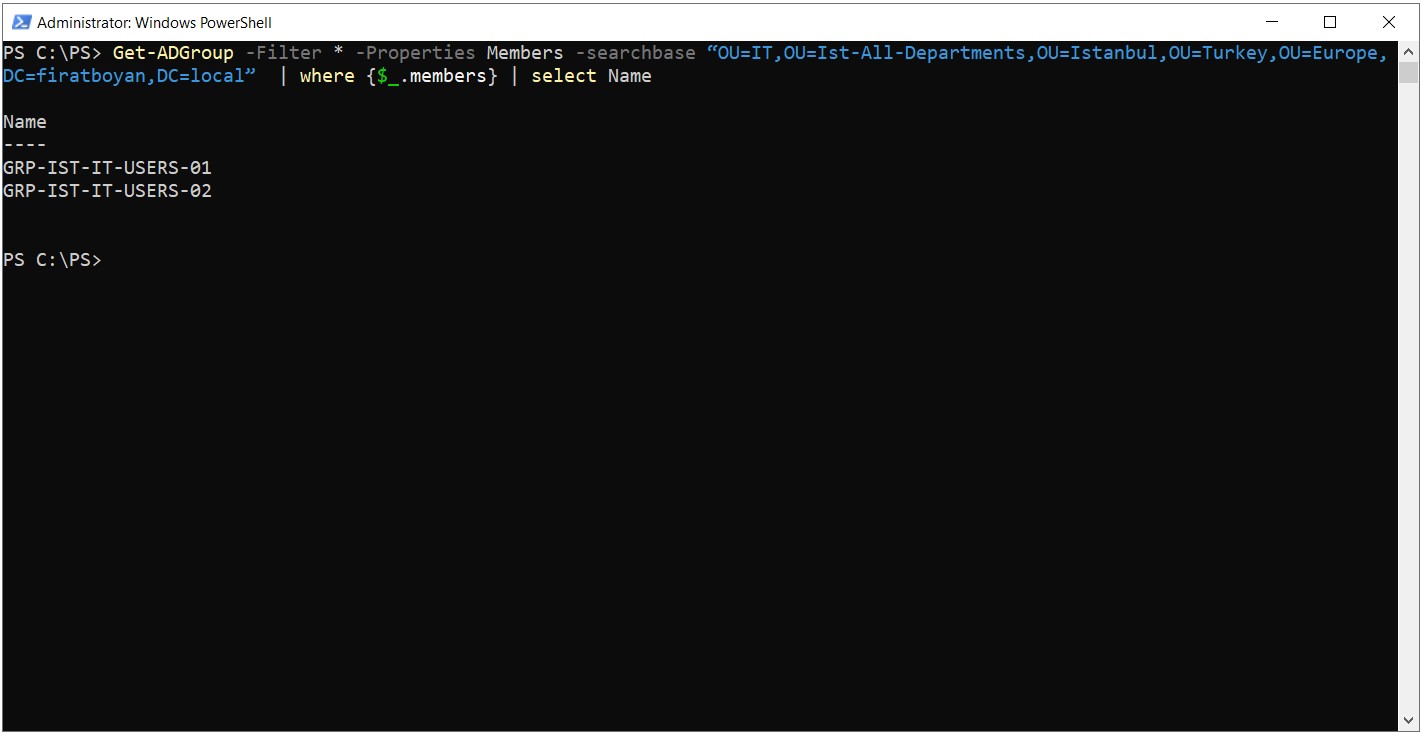
Buraya kadar olan süreçte öncelikli olarak karşılaştırma yapacağım grupların belirlenmesini sağlayarak, ilgili grupların isimlerini öğrendim. Şimdi sıra, grupların karşılaştırılarak hangi kullanıcının hangi grupta üye olduğu ya da olmadığı bilgisini öğrenmek olacak.
Active Directory Gruplarını Karşılaştırma
Active Directory içinde tanımlı iki Security Group'un üyelerini karşılaştırmak, dizin yapısındaki tutarsızlıkları analiz etmek ve nesne bazlı farkları tespit edebilmek için doğrudan LDAP üzerinden sorgulama yapan komut dizileriyle gerçekleştirilen bir işlemdir. Özellikle aynı OU altında bulunan ve benzer amaçlarla yapılandırılmış grupların hangi kullanıcıları içerdiğini, hangi kullanıcıların yalnızca bir grupta bulunduğunu veya hangi kullanıcıların iki grupta da ortak olduğunu belirlemek, erişim kontrolü modelinin doğruluğunu teyit etmek açısından önemlidir.
Bu karşılaştırma yöntemi, grupların Name Attribute'u üzerinden nesne bazında kıyaslanmasıyla yapılır ve sonuçlar sıralı biçimde elde edilerek analiz kolaylaştırılır. Ayrıca, IncludeEqual parametresi ile ortak üyeliklerin dahil edilmesi mümkün hale gelir. Böylece, sadece farkların değil, benzerliklerin de çıktıda görünmesi sağlanır. LDAP tabanlı nesne listeleme ve karşılaştırma mantığına dayanan bu teknik, özellikle büyük ölçekli yapılarda, grup üyeliklerinin yönetimi ve denetimi için otomasyona uygun, tutarlı ve hızlı bir çözüm sunar.
3- Karşılaştırma yapmak istediğim Active Directory gruplarının isimleri GRP-IST-IT-USERS-01 ve GRP-IST-IT-USERS-02'dir. Aşağıdaki komut, belirli bir OU içindeki tüm grupları listeler, ancak yalnızca üyeleri olan grupları döndürür. Bu işlem, belirli bir OU'daki aktif grupların hızlıca tespit edilip, yönetilmesini sağlar. Ayrıca, üyeleri olmayan grupları filtreleyerek, gereksiz verilerin ayıklanmasına ve daha odaklı bir veri analizi yapılmasına yardımcı olur. Bu tür bir listeleme, güvenlik politikalarının uygulanmasında, erişim yönetiminin optimize edilmesinde ve grup yapılandırmalarının doğrulanmasında büyük fayda sağlar.
|
Compare-Object (Get-ADGroupMember "GRP-IST-IT-USERS-01") (Get-ADGroupMember "GRP-IST-IT-USERS-02") -Property "Name" -IncludeEqual | Sort-Object Name |
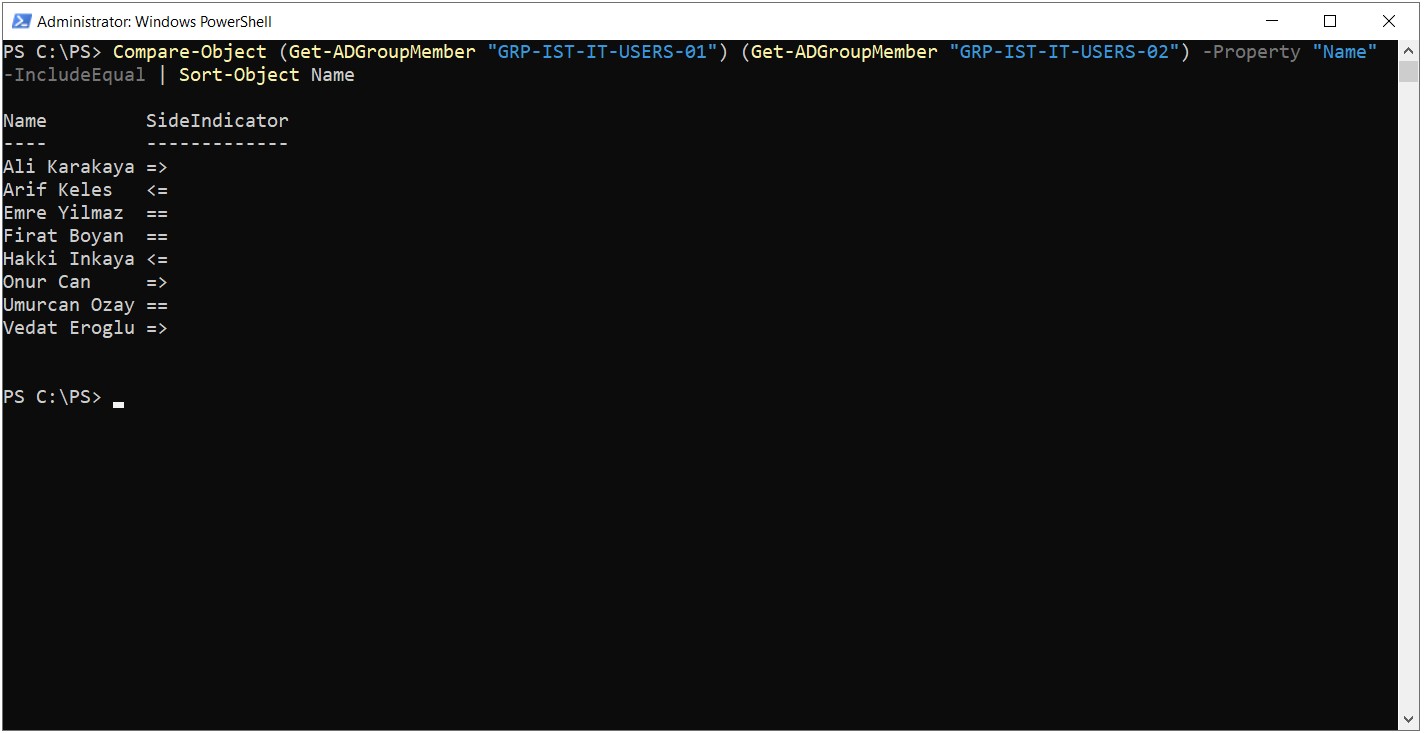
SideIndicator özelliği, karşılaştırma sonucunda her bir öğenin hangi gruba ait olduğunu belirtir. Daha başka bir ifade ile SideIndicator özelliği, Compare-Object cmdlet'inin çıktısında yer alır ve her bir öğenin karşılaştırılan hangi gruptan geldiğini gösterir.
Değerler:
|
== |
<= |
=> |
|
Her iki grupta da üye |
Sadece 1. grupta üye |
Sadece 2. grupta üye |
4- Aşağıdaki komut, iki Active Directory (AD) grubunun üyelerini karşılaştırmak için kullanılır. Bu komut, GRP-IST-IT-USERS-01 ve GRP-IST-IT-USERS-02 adlı iki grubun üyeliklerini karşılaştırarak, üyelerin SamAccountName özelliğine göre karşılaştırma yapar ve sonuçları alfabetik olarak sıralar.
|
Compare-Object (Get-ADGroupMember "GRP-IST-IT-USERS-01") (Get-ADGroupMember "GRP-IST-IT-USERS-02") -Property "SamAccountName" -IncludeEqual | Sort-Object Name |
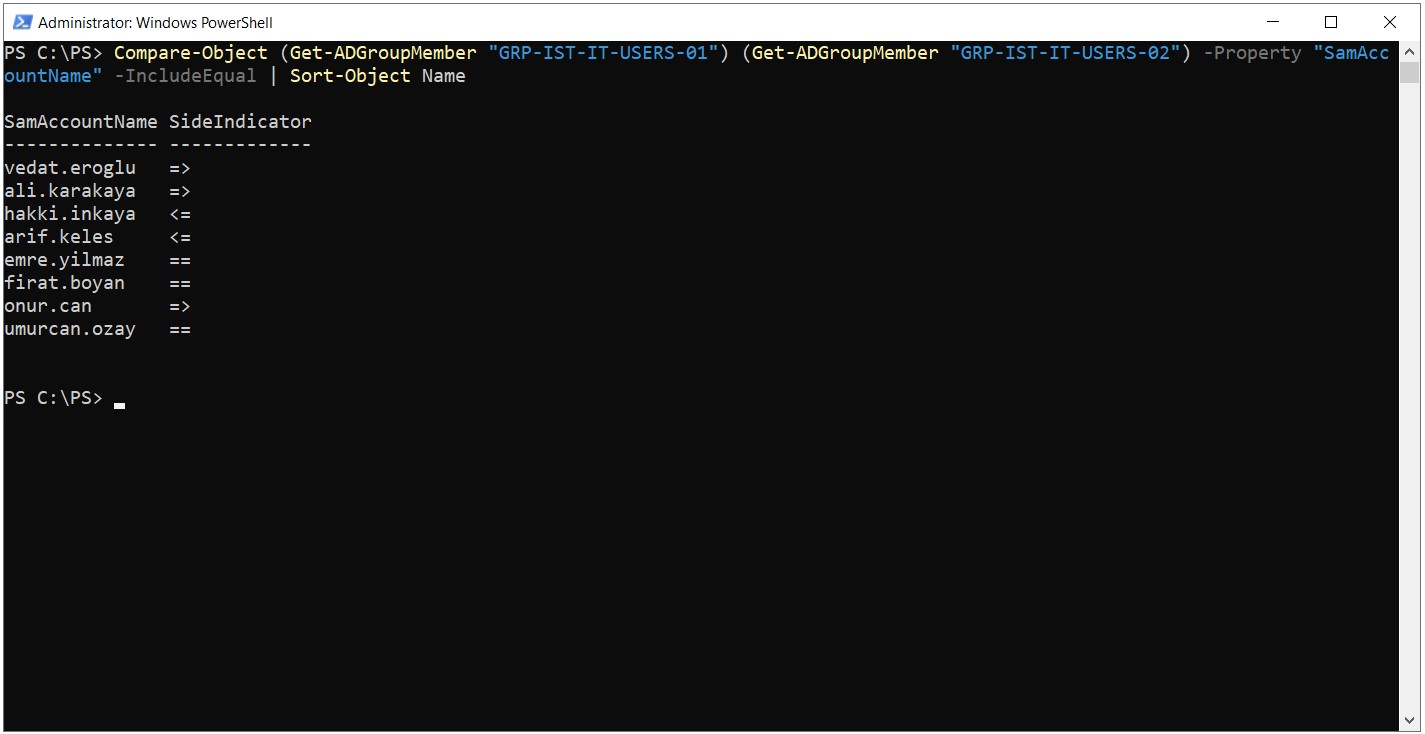
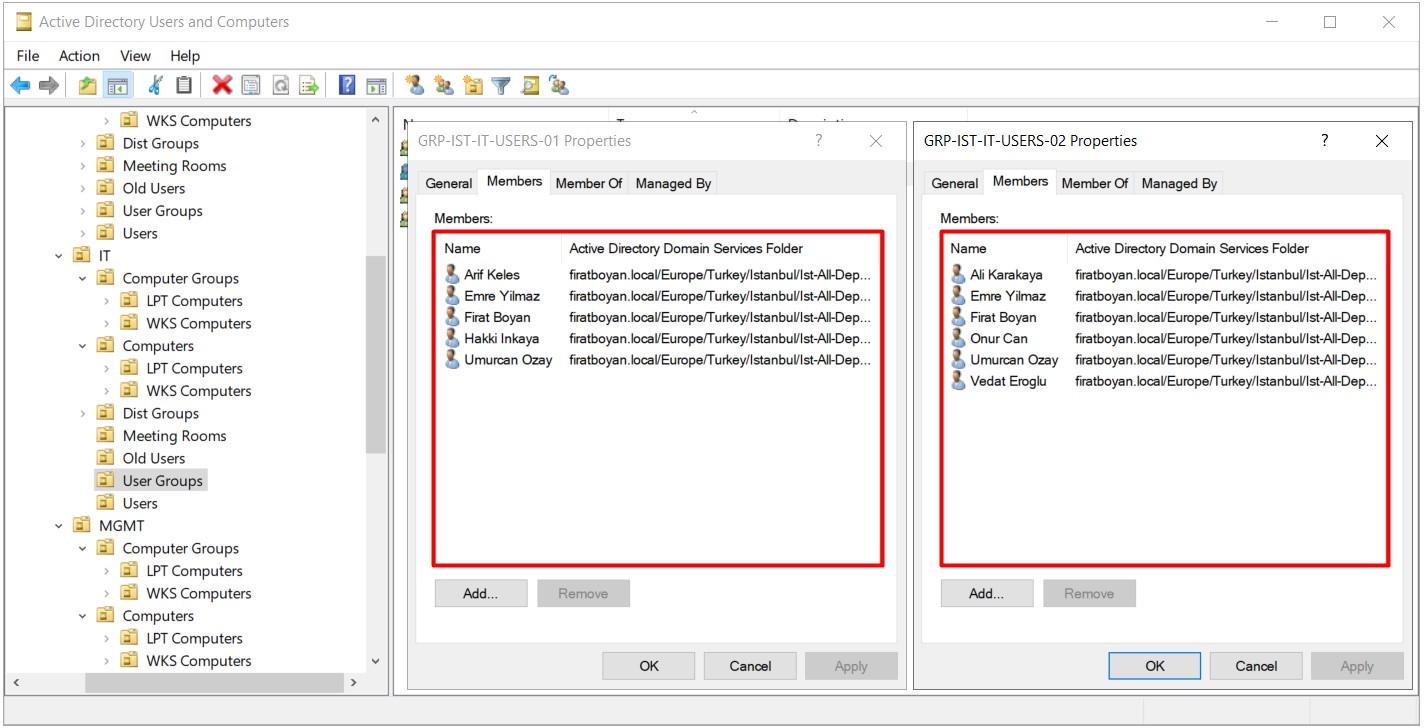
Bu yöntemle kolay bir şekilde Active Directory grup nesneleri karşılaştırabilir, hangi AD nesnesinin hangi grupta olup olmadığı bilgisini kolaylıkla edilebiliriz.
Active Directory'deki grup üyelerinin karşılaştırılması, özellikle geniş organizasyon yapılarında işlerin düzenli ve doğru bir şekilde yürümesini sağlamak için önemli bir ihtiyaçtır. Bu süreçte, doğru araçlar ve yöntemlerle ilerlemek, hem zaman kazandırır hem de karşılaşılabilecek olası hataların önüne geçer.
Grup üyelerinin analiz edilmesi ve farklılıkların tespit edilmesi, özellikle karmaşık yapıya sahip ortamlarda kritik bir rol oynar. Bu makalede bahsedilen yöntemler ve tekniklerle, gruplar arasındaki üyelik farklarını kolayca belirleyebilir ve gerekli düzenlemeleri hızla gerçekleştirebilirsiniz. İşlerinizi kolaylaştırmak ve süreci daha verimli hale getirmek için bu adımları uygulamanız yeterli olacaktır.
Teknolojinin doğru kullanımıyla daha düzenli ve hatasız bir yapı oluşturmak her zaman mümkün. Şimdi, bu yöntemleri kendi ortamınızda uygulayarak faydasını bizzat deneyimleme zamanı!
Faydalı olması dileğiyle...